bitcomet自定义下载速度的教程
时间:2024-01-29 14:49:44作者:极光下载站人气:13
bitcomet是一款功能强大的bt下载工具,它有着独特的长效种子功能,能够有助于延长种子寿命并提高下载速度,而且还可以通过共享任务列表和浏览他人共享的任务来进行协作下载,因此bitcomet软件成为了大部分用户很喜欢使用的一款办公软件,当用户在bitcomet软件中下载种子文件时,对其显示出来的下载速度不是很满意,便问到bitcomet如何自定义下载速度的问题,这个问题其实是很好解决的,用户直接在选项窗口中点击网络连接选项卡,接着在连接设置板块中按需自定义全局最大下载速率选项即可解决问题,那么接下来就让小编来向大家分享一下bitcomet自定义下载速度的方法教程吧,希望可以帮助到大家。

方法步骤
1.用户在电脑上打开bitcomet软件,并来到主页上点击菜单栏的工具选项,在弹出来的下拉选项卡中,用户选择选项功能
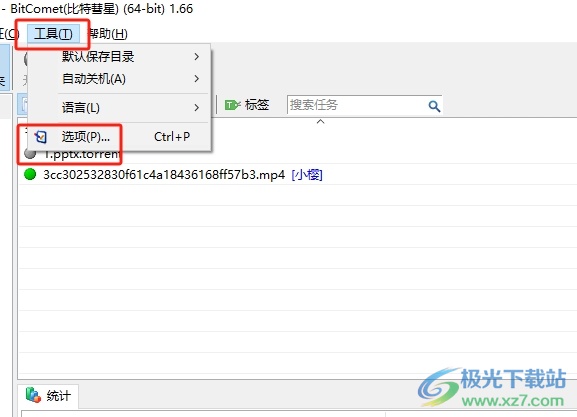
2.进入到选项窗口中,用户将左侧的选项卡切换到网络连接选项卡上,右侧会显示出相关的功能板块
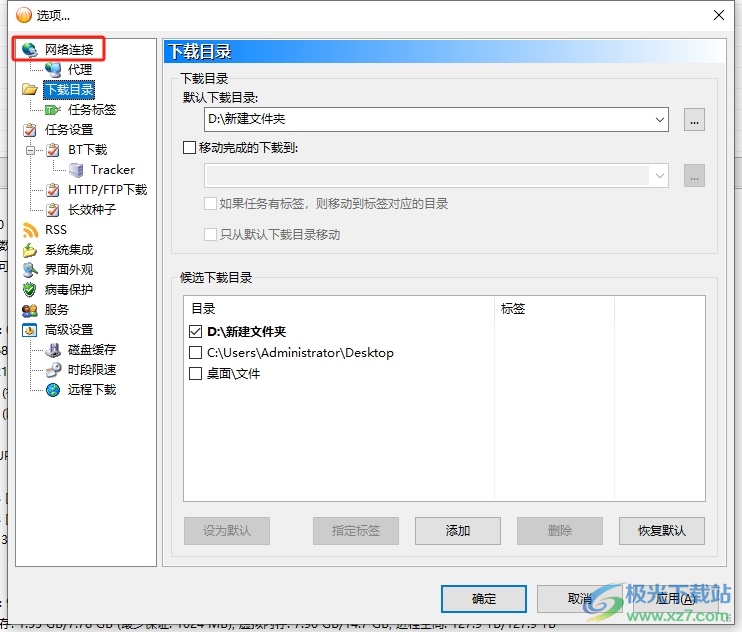
3.接着在页面右侧的功能板块中,用户在连接设置板块中找到全局最大下载速率选项,然后在右侧的方框中自定义大小
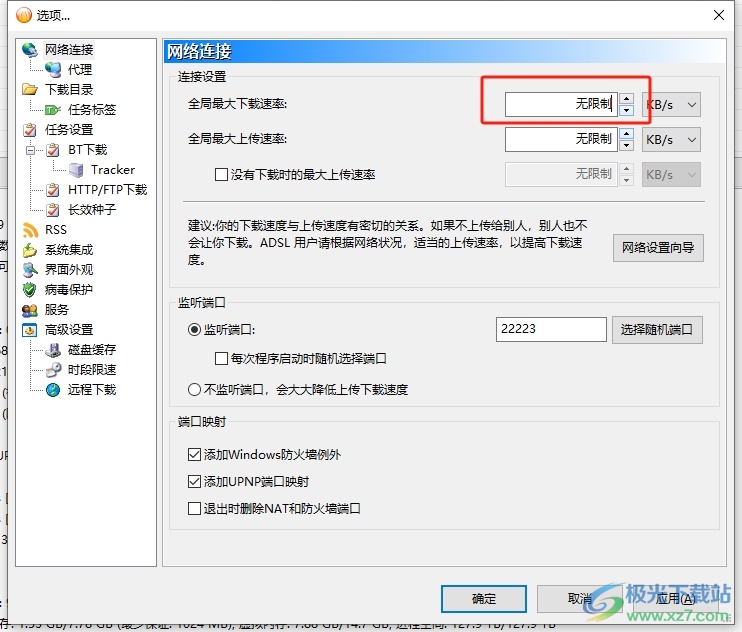
4.完成上述操作后,用户直接在窗口的右下角按下应用和确定按钮即可解决问题
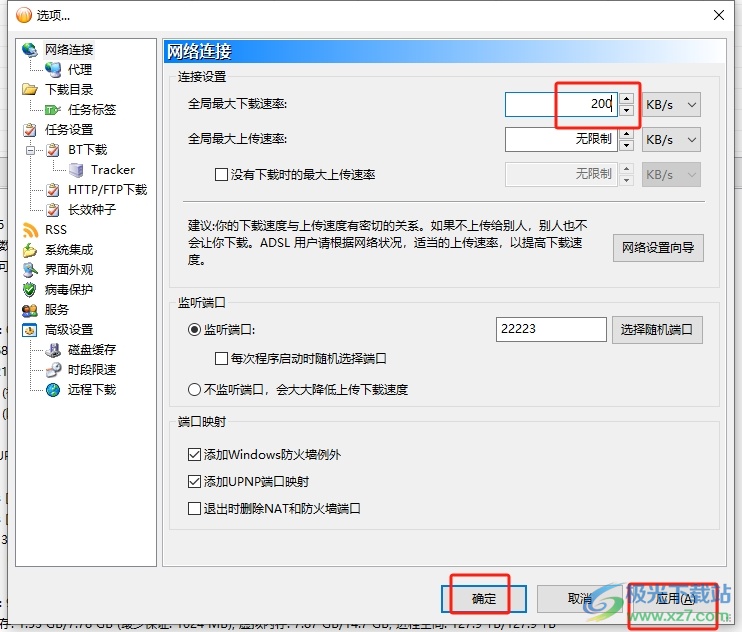
以上就是小编对用户提出问题整理出来的方法步骤,用户从中知道了大致的操作过程为点击工具-选项-网络连接-勾选全局最大下载速率-确定这几步,方法简单易懂,因此感兴趣的用户可以跟着小编的教程操作试试看,一定可以解决好这个问题的。
[download]821[/download]
相关推荐
相关下载
热门阅览
- 1百度网盘分享密码暴力破解方法,怎么破解百度网盘加密链接
- 2keyshot6破解安装步骤-keyshot6破解安装教程
- 3apktool手机版使用教程-apktool使用方法
- 4mac版steam怎么设置中文 steam mac版设置中文教程
- 5抖音推荐怎么设置页面?抖音推荐界面重新设置教程
- 6电脑怎么开启VT 如何开启VT的详细教程!
- 7掌上英雄联盟怎么注销账号?掌上英雄联盟怎么退出登录
- 8rar文件怎么打开?如何打开rar格式文件
- 9掌上wegame怎么查别人战绩?掌上wegame怎么看别人英雄联盟战绩
- 10qq邮箱格式怎么写?qq邮箱格式是什么样的以及注册英文邮箱的方法
- 11怎么安装会声会影x7?会声会影x7安装教程
- 12Word文档中轻松实现两行对齐?word文档两行文字怎么对齐?
网友评论